Win10系统休眠/睡眠唤醒后不需要密码的设置方法
发布时间:2017-04-06 21:20:20 浏览数:
Win10系统中,当计算机进入休眠.睡眠状态后,我们再唤醒的话是需要在锁屏界面输入登录密码才可以的。有的用户感觉这样比较麻烦,其实我们也可以设置唤醒后不需要密码,那么一起来看看如何设置吧。
具体操作步骤如下:
1、鼠标右键点击“开始”按钮,选择菜单中的“电源选项”;
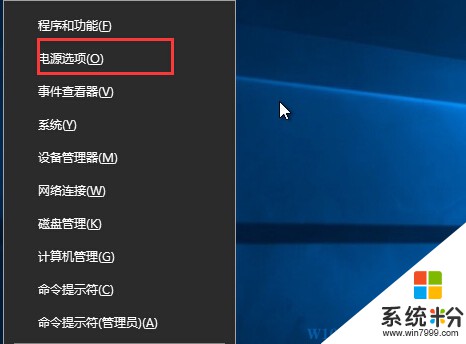
2、然后,在电源选项的面板中,Win10下载 www.win7999.com/win10down/ 单击“唤醒时需要密码“。
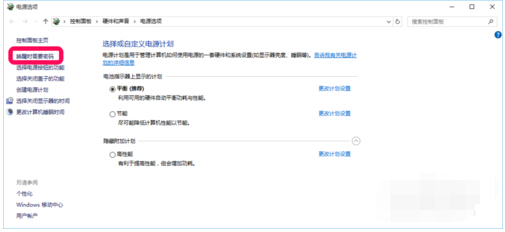
3、接着,单击“更改当前不可用的设置“,这个需要管理员权限,点击是就可;
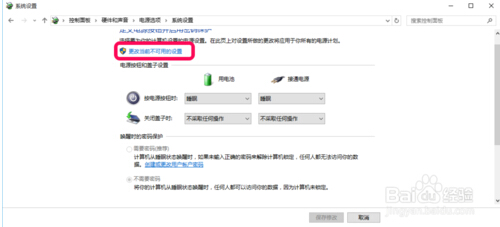
4、在“唤醒时的密码保护“中,选中”不需要密码“。
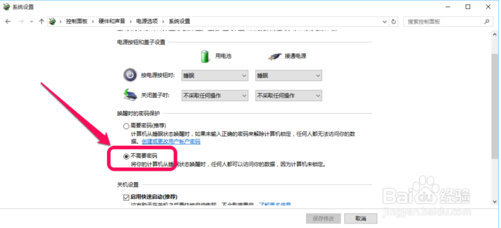
5、最后保存修改后,设置就生效了!下次休眠/睡眠中唤醒就不需要密码了!
具体操作步骤如下:
1、鼠标右键点击“开始”按钮,选择菜单中的“电源选项”;
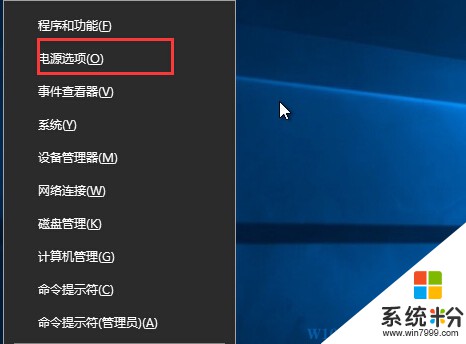
2、然后,在电源选项的面板中,Win10下载 www.win7999.com/win10down/ 单击“唤醒时需要密码“。
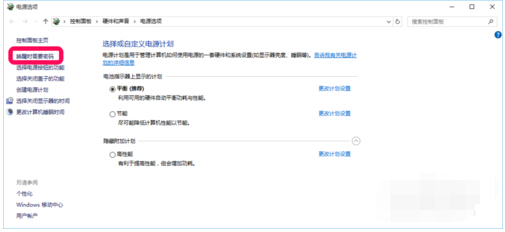
3、接着,单击“更改当前不可用的设置“,这个需要管理员权限,点击是就可;
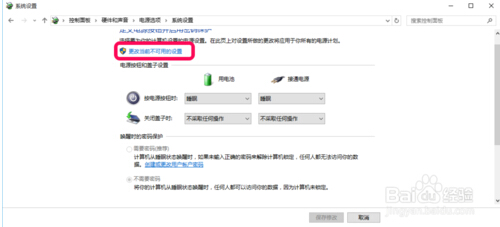
4、在“唤醒时的密码保护“中,选中”不需要密码“。
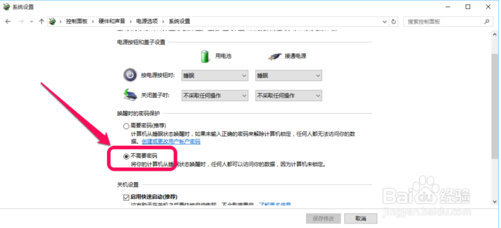
5、最后保存修改后,设置就生效了!下次休眠/睡眠中唤醒就不需要密码了!